Uživatelské nastavení
V této části můžete konfigurovat osobní uživatelské nastavení. K nastavení uživatelského účtu se dostanete po kliknutí na jméno účtu v pravém horním rohu ESET PROTECT konzole (vedle tlačítka Odhlásit). Do ESET PROTECT Web Console můžete být souběžně přihlášeni vícekrát (z více zařízení či prohlížečů). Naleznete zde rovněž informace o tom, z kolika zařízení jste přihlášeni.
Provedené nastavení se týká výhradně aktuálně přihlášeného uživatele. |
Nastavení motivu
V této části si můžete vybrat motiv, ve kterém chcete ESET PROTECT používat:
•Světlý (výchozí)
•Tmavý
•Barevný motiv systému – barevný motiv webové konzole odpovídá barevnému motivu operačního systému.
Z rozbalovacího menu si vyberte motiv, který chcete použít:
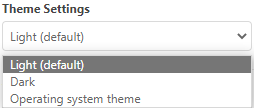
Vybraný motiv zůstane aktivní po odhlášení a opětovném přihlášení do Web Console.
Nastavení času
Každý uživatel ESET PROTECT Web Console může mít nastaveno vlastní časové pásmo Toto uživatelem definované pásmo se použije pro přepočet zobrazených časů ve všech částech ESET PROTECT Web Console. |
ESET PROTECT ukládá veškerá data v mezinárodním standardu času, tedy v UTC (Coordinated Universal Time). UTC čas je automaticky převeden do časového pásma, ve kterém používáte ESET PROTECT Web Console (v potaz se bere střídání času). ESET PROTECT Web Console tedy údaje zobrazí v lokálním čase, ve kterém ESET PROTECT Web Console běží (nikoli v UTC). Nastavení zobrazení času v ESET PROTECT Web Console můžete kdykoli ovlivnit změnou ve svém uživatelském účtu.
Pokud nechcete zobrazovat čas v lokálním čase, odškrtněte možnost Použít lokální čas prohlížeče a vyberte si časové pásmo ručně. Dále se rozhodněte, zda se má zohledňovat posun způsobený letním časem.
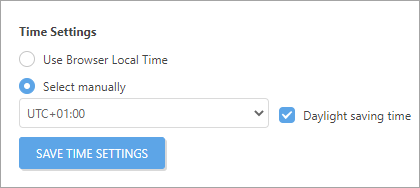
V některých částech webové konzole můžete narazit na možnost použití jiného časového pásma. Při vytváření podmínky spuštění se automaticky použije časové pásmo ESET PROTECT Web Console. Volitelně můžete vybrat možnost Použít lokální čas cíle, čímž zajistíte, že se pro provedení úlohy použije čas na cílovém zařízení, místo časového pásma, ve kterém je ESET PROTECT Web Console. |
Změny týkající se času uložíte pomocí tlačítka Uložit nastavení času.
Uložený stav uživatele
Pokud chcete obnovit uživatelské rozhraní na výchozí hodnoty (nastavení sloupců, zapamatované filtry, připnuté nabídky atp.), použijte možnost Obnovit uložený stav uživatele. To zahrnuje Prohlídku ESET PROTECT, rozměry sloupců tabulky, zapamatované filtry, zvýrazněná menu aj.
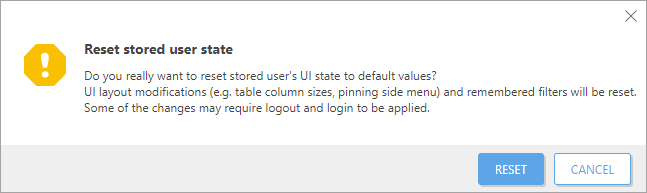
Zapamatovaná zařízení
Zapomenout přihlášení na zapamatovaných zařízeních – pro další práci se zařízením bude nutné provést nové dvoufázové ověření.
Aktivní relace
V této části naleznete informace o aktivních relacích (kolikrát je uživatel přihlášen). K dispozici jsou tato data:
•Uživatelské jméno aktuálně přihlášeného uživatele.
•Podrobnosti o počítači, ze kterého je přistupováno k Web Console – webový prohlížeč a operační systém.
•IP adresa zařízení, ze kterého je uživatel k ESET PROTECT Web Console přihlášen. IP adresa webového serveru, na kterém běží webová konzole ESET PROTECT, se zobrazí v závorkách. Pokud je webová konzole ESET PROTECT nainstalována na stejném serveru jako ESET PROTECT, zobrazí se 127.0.0.1.
•Datum a čas přihlášení.
•Použitý jazyk ESET PROTECT Web Console.
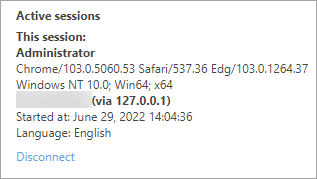
Aktuální relace je označena štítkem Tato relace. Pokud chcete aktivní relaci odpojit, klikněte na Odpojit.